在 Azure 中使用共用磁片,在 Windows 容錯移轉叢集上將 SAP ASCS/SCS 實例叢集叢集
窗戶
Windows Server 容錯移轉叢集 (WSFC) 是 Windows 中高可用性 (HA) SAP ASCS/SCS 安裝和資料庫管理系統 (DBMS) 的基礎。
容錯移轉叢集是一組 1+n 個獨立伺服器(節點),可一起運作,以提高應用程式和服務的可用性。 如果發生節點失敗,WSFC 會計算可能發生的失敗數目,但仍會維護狀況良好的叢集以提供應用程式和服務。 您可以從各種仲裁模式中選擇,以達成容錯移轉叢集。
必要條件
開始本文中的工作之前,請先檢閱 SAP NetWeaver 的高可用性架構和案例一文 。
Azure 中的 Windows Server 容錯移轉叢集
WSFC 與 Azure 虛擬機器 (VM) 需要額外的設定步驟。 當您建置叢集時,您必須為 SAP ASCS/SCS 實例設定數個 IP 位址和虛擬主機名稱。
Azure 中的名稱解析和叢集虛擬主機名稱
Azure 雲端平臺不提供設定虛擬 IP 位址的選項,例如浮動 IP 位址。 您需要替代解決方案,才能設定虛擬 IP 位址以連線到雲端中的叢集資源。
Azure Load Balancer 服務提供 Azure 的內部負載平衡器 。 透過內部負載平衡器,用戶端會透過叢集的虛擬 IP 位址連線到叢集。
在包含叢集節點的資源群組中部署內部負載平衡器。 然後,使用內部負載平衡器的探查埠來設定所有必要的埠轉送規則。 用戶端可以透過虛擬主機名稱進行連線。 DNS 伺服器會解析叢集 IP 位址,而內部負載平衡器會處理埠轉送至叢集的作用中節點。
重要
負載平衡案例中的網路介面卡 (NIC) 次要 IP 組態不支援浮動 IP 位址。 如需詳細資訊,請參閱 Azure Load Balancer 限制 。 如果您需要 VM 的其他 IP 位址,請部署第二個 NIC。
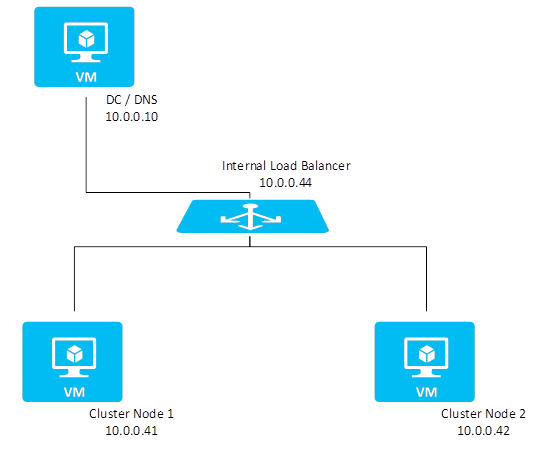
具有叢集共用磁片的 SAP ASCS/SCS HA
在 Windows 中,SAP ASCS/SCS 實例包含 SAP 中央服務、SAP 訊息伺服器、排入佇列伺服器進程和 SAP 全域主機檔案。 SAP 全域主機檔案會儲存整個 SAP 系統的中央檔案。
SAP ASCS/SCS 實例具有下列元件:
SAP 中央服務:
- 兩個進程(適用于訊息伺服器和排入佇列伺服器)和用來存取這兩個進程的 ASCS/SCS 虛擬主機名稱
- 檔案結構: S:\usr\sap\ < SID > \ASCS/SCS < 實例編號>
SAP 全域主機檔案:
檔案結構: S:\usr\sap\ < SID > \SYS...
sapmnt 檔案共用,可使用下列 UNC 路徑存取這些全域 S:\usr\sap\ < SID > \SYS... 檔案:
\\ < ASCS/SCS 虛擬主機名稱 > \sapmnt\ < SID > \SYS...
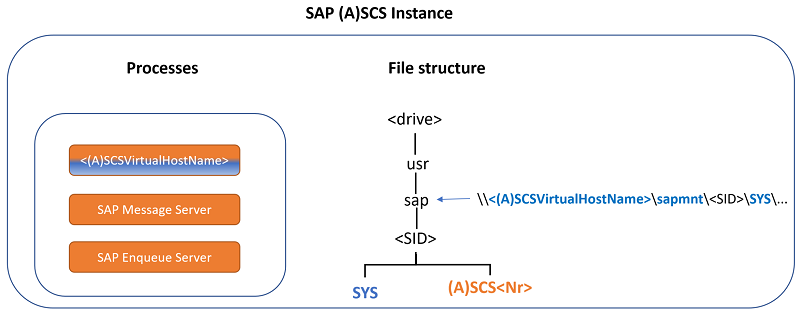
在高可用性設定中,您會叢集 SAP ASCS/SCS 實例。 您可以使用叢集共用磁片(本文範例中的磁片磁碟機 S)來放置 SAP ASCS/SCS 和 SAP 全域主機檔案。
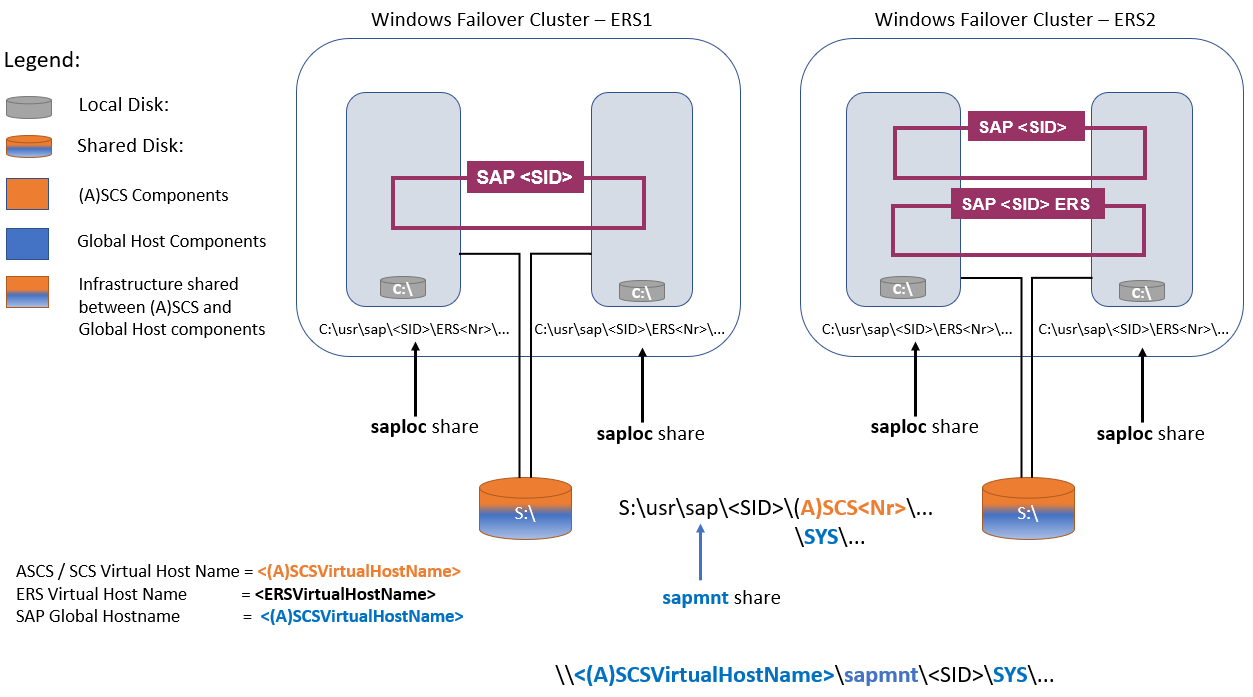
使用排入佇列複寫伺服器 1 (ERS1) 架構:
- 除了透過 sapmnt 檔案共用的 SAP 全域主機檔案之外,也會使用相同的 ASCS/SCS 虛擬主機名稱來存取 SAP 訊息伺服器和排入佇列伺服器進程。
- 相同的叢集共用磁片 (磁片磁碟機 S) 會在它們之間共用。
使用排入佇列複寫伺服器 2 (ERS2) 架構:
- 除了透過 sapmnt 檔案共用存取 SAP 全域主機檔案之外,也會使用相同的 ASCS/SCS 虛擬主機名稱來存取 SAP 訊息伺服器進程。
- 相同的叢集共用磁片 (磁片磁碟機 S) 會在它們之間共用。
- 有個別的 ERS 虛擬主機名稱可存取排入佇列伺服器進程。
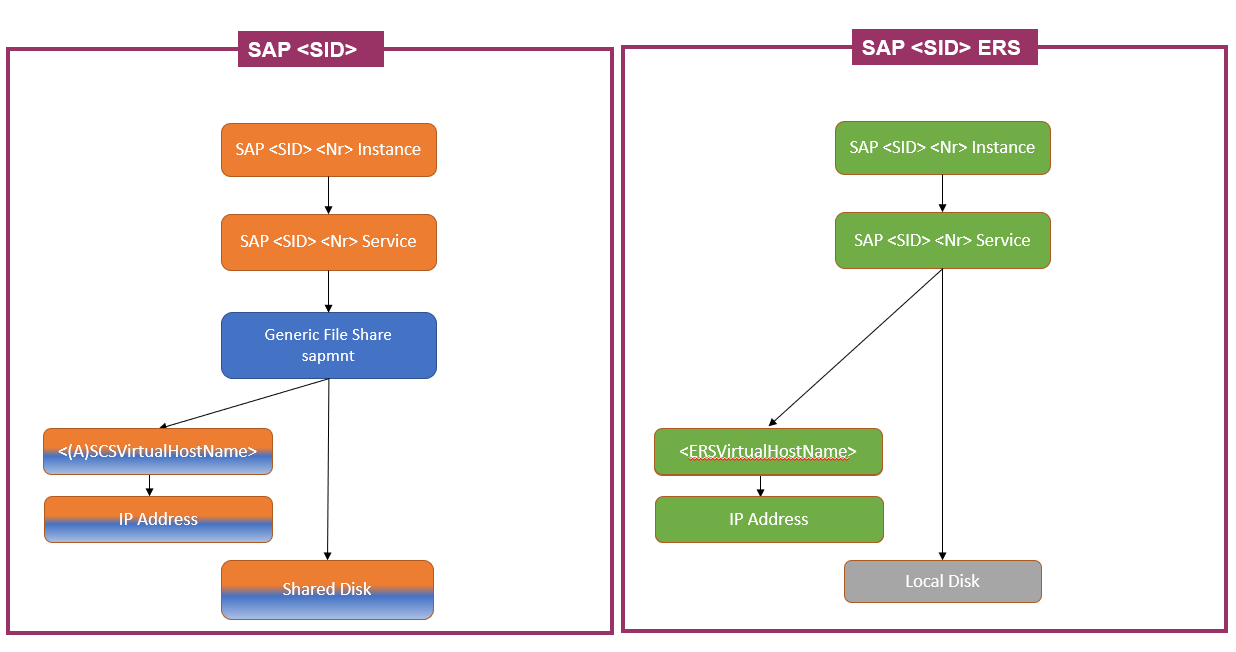
共用磁片和排入佇列複寫伺服器
ERS1 架構支援共用磁片,其中 ERS1 實例:
- 未叢集。
localhost使用名稱。- 部署在每個叢集節點上的本機磁片上。
ERS2 架構也支援共用磁片,其中 ERS2 實例:
- 叢集化。
- 使用專用的虛擬網路或網路主機名稱。
- 除了 (A)SCS IP 位址之外,還需要在 Azure 內部負載平衡器上設定 ERS 虛擬主機名稱的 IP 位址。
- 部署在每個叢集節點上的本機磁片上,因此不需要共用磁片。
如需 ERS1 和 ERS2 的詳細資訊,請參閱 SAP 網站上的容錯移轉叢集中 排入佇列複寫伺服器和 容錯移轉叢集環境中的 新增排入佇列複寫器。
適用于 SAP 工作負載之 Azure 中共用磁片的選項
Azure 中 Windows 容錯移轉叢集中的共用磁片有兩個選項:
- 使用 Azure 共用磁片同時將 Azure 受控磁片 連結至多個 VM。
- 使用 SIOS DataKeeper Cluster Edition 建立模擬叢集共用儲存體的鏡像儲存體。
當您選取共用磁片的技術時,請記住下列 SAP 工作負載的 Azure 共用磁片考慮:
- 可用性設定組和可用性區域中支援使用 Azure 共用磁片與 Azure 進階版 SSD 磁片。
- Azure Ultra 磁片儲存體磁片 和 Azure 標準 SSD 磁片 不支援作為 SAP 工作負載的 Azure 共用磁片。
- 請務必布建具有最小磁片大小的 Azure 進階版 SSD 磁片,如進階版 SSD 範圍 中所 指定,以便能夠同時連結至所需的 VM 數目。 您通常需要兩部適用于 SAP ASCS Windows 容錯移轉叢集的 VM。
請記住下列 SIOS 考慮:
- SIOS 解決方案提供兩個磁片之間的即時同步資料複寫。
- 使用 SIOS 解決方案時,您會使用兩個受控磁片運作。 如果您使用可用性設定組或可用性區域,受控磁片位於不同的儲存體叢集上。
- 支援可用性區域中的部署。
- SIOS 解決方案需要安裝及操作協力廠商軟體,您需要另外購買。
Azure 共用磁碟
您可以使用 Azure 共用磁片 來實作 SAP ASCS/SCS HA。
先決條件與限制
目前,您可以使用 Azure 進階版 SSD 磁片作為 SAP ASCS/SCS 實例的 Azure 共用磁片。 目前有下列限制:
- Azure Ultra 磁片儲存體磁片 和 標準 SSD 磁片 不支援作為 SAP 工作負載的 Azure 共用磁片。
- 可用性設定組和可用性區域中的 SAP 部署支援具有 進階版 SSD 磁片的 Azure 共用 磁片 。
- 具有進階版 SSD 磁片的 Azure 共用磁片隨附兩個儲存體選項:
- 可用性設定組中的部署支援進階版 SSD 共用磁片的本地備援儲存體(
skuNamePremium_LRSLRS)。 - 可用性區域中的部署支援進階版 SSD 共用磁片的區域備援儲存體(
skuNamePremium_ZRSZRS)。
- 可用性設定組中的部署支援進階版 SSD 共用磁片的本地備援儲存體(
- Azure 共用磁片值 maxShares 決定有多少個叢集節點可以使用共用磁片。 針對 SAP ASCS/SCS 實例,您通常會在 WSFC 中設定兩個節點。 然後將 的值
maxShares設定為2。 - Azure 共用磁片不需要 Azure 鄰近放置群組 (PPG)。 但針對使用 PPG 的 SAP 部署,請遵循下列指導方針:
- 如果您針對部署在區域中的 SAP 系統使用 PPG,共用磁片的所有虛擬機器都必須是相同 PPG 的一部分。
- 如果您針對跨區域部署的 SAP 系統使用 PPG,如具有區域部署 的鄰近放置群組中所述 ,您可以將儲存體連結
Premium_ZRS至共用磁片的虛擬機器。
進階版 SSD 共用磁片的重要考慮
請考慮下列有關 Azure 進階版 SSD 共用磁片的要點:
進階版 SSD 共用磁片的 LRS:
- 使用適用于 進階版 SSD 共用磁片的 LRS 部署,可在一個儲存體叢集上使用單一 Azure 共用磁片運作。 如果部署 Azure 共用磁片的儲存體叢集發生問題,它會影響您的 SAP ASCS/SCS 實例。
進階版 SSD 共用磁片的 ZRS:
- ZRS 的寫入延遲高於 LRS 的延遲,因為跨區域複製資料。
- 不同區域的可用性區域之間的距離會有所不同,而且跨可用性區域的 ZRS 磁片延遲也是如此。 對磁片 進行效能評定,以識別您區域中 ZRS 磁片的延遲。
- 進階版 SSD 共用磁片的 ZRS 會同步複寫區域中三個可用性區域的資料。 如果其中一個儲存體叢集中發生問題,您的 SAP ASCS/SCS 實例會繼續執行,因為對應用層而言,儲存體容錯移轉是透明的。
- 如需詳細資訊,請參閱 受控磁片 ZRS 相關檔的<限制 >一節。
如需規劃 SAP 部署的其他重要考慮,請檢閱 在 Azure 上規劃和實作 SAP 部署,以及 針對 SAP 工作負載 Azure 儲存體類型。
支援的 OS 版本
支援 Windows Server 2016、2019 和更新版本。 使用最新的資料中心映射。
我們強烈建議至少使用 Windows Server 2019 Datacenter,原因如下:
- Windows Server 2019 中的 WSFC 是 Azure 感知。
- Windows Server 2019 Datacenter 包含 Azure 主機維護的整合和感知,以及監視 Azure 排程事件來改善體驗。
- 您可以使用分散式網路名稱。 (這是預設選項。不需要有叢集網路名稱的私人 IP 位址。 此外,您不需要在 Azure 內部負載平衡器上設定 IP 位址。
使用 SIOS DataKeeper 在 Azure 中共用磁片
共用磁片的另一個選項是使用 SIOS DataKeeper Cluster Edition 來建立模擬叢集共用儲存體的鏡像儲存體。 SIOS 解決方案提供即時同步資料複寫。
若要建立叢集的共用磁片資源:
- 將額外的磁片連結至 Windows 叢集設定中的每個虛擬機器。
- 在兩個虛擬機器節點上執行 SIOS DataKeeper Cluster Edition。
- 設定 SIOS DataKeeper Cluster Edition,使其將來源虛擬機器中其他磁片連結磁片區的內容鏡像到目標虛擬機器的其他磁片連結磁片區。 SIOS DataKeeper 會擷取來源和目標本機磁片區,然後將它們以一個共用磁片的形式呈現給 WSFC。
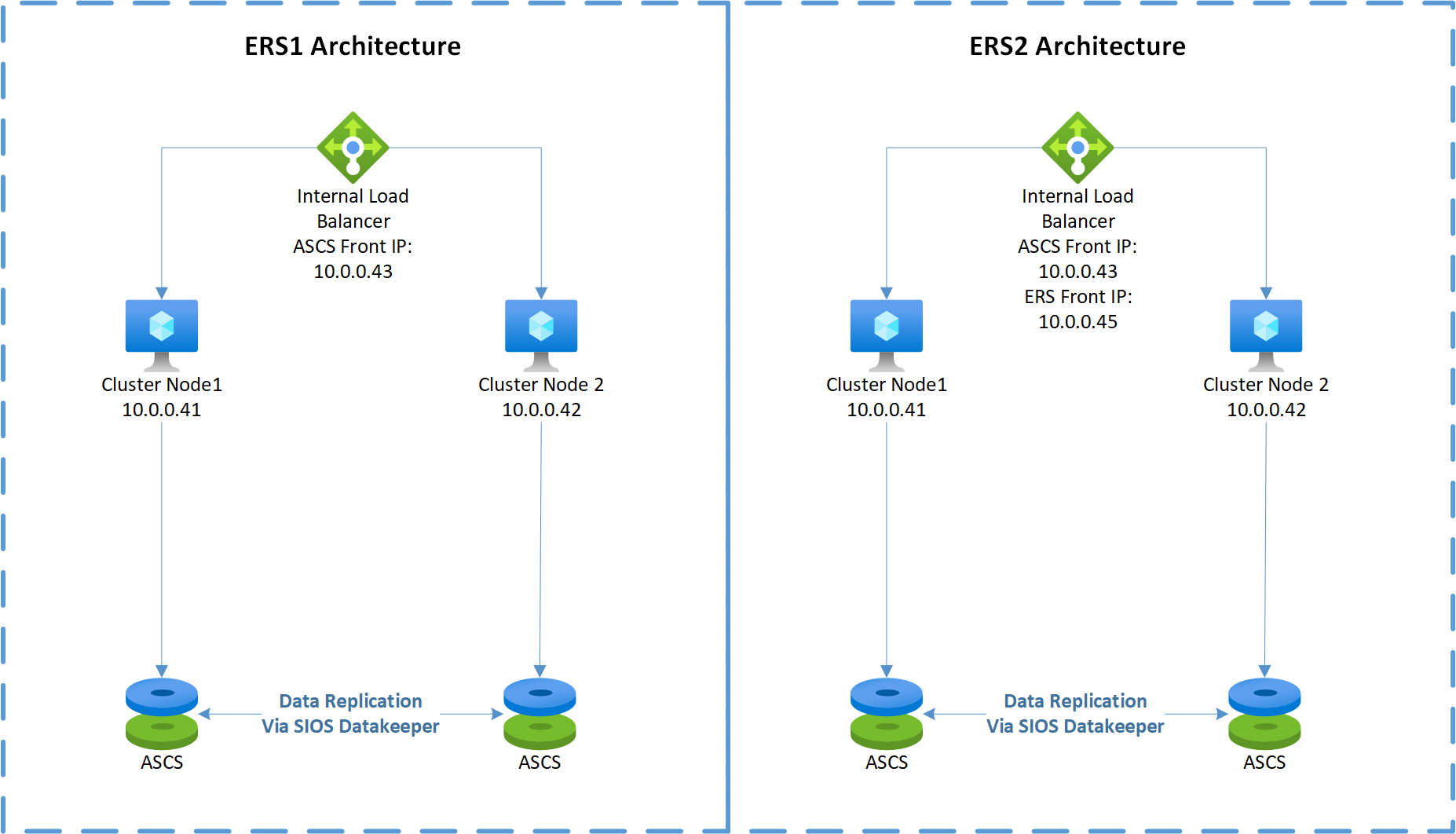
注意
您不需要共用磁片來取得某些 DBMS 產品的高可用性,例如 SQL Server。 SQL Server Always On 會將 DBMS 資料和記錄檔從某個叢集節點的本機磁片複寫到另一個叢集節點的本機磁片。 在此情況下,Windows 叢集設定不需要共用磁片。
選擇性組態
下圖顯示執行 Windows Server 容錯移轉叢集的 Azure VM 上多個 SAP 實例,以減少 VM 總數。
此設定可以是 SAP ASCS/SCS 叢集上的本機 SAP 應用程式伺服器,或 Microsoft SQL Server Always On 節點上的 SAP ASCS/SCS 叢集角色。
重要
不支援在 SQL Server Always On 節點上安裝本機 SAP 應用程式伺服器。
SAP ASCS/SCS 和 Microsoft SQL Server 資料庫都是單一失敗點(SPOF)。 WSFC 有助於保護 Windows 環境中的這些 SPO。
雖然 SAP ASCS/SCS 的資源耗用量相當小,但建議將 SQL Server 或 SAP 應用程式伺服器的記憶體組態減少 2 GB。
下圖說明 WSFC 節點上使用 SIOS DataKeeper 的 SAP 應用程式伺服器:
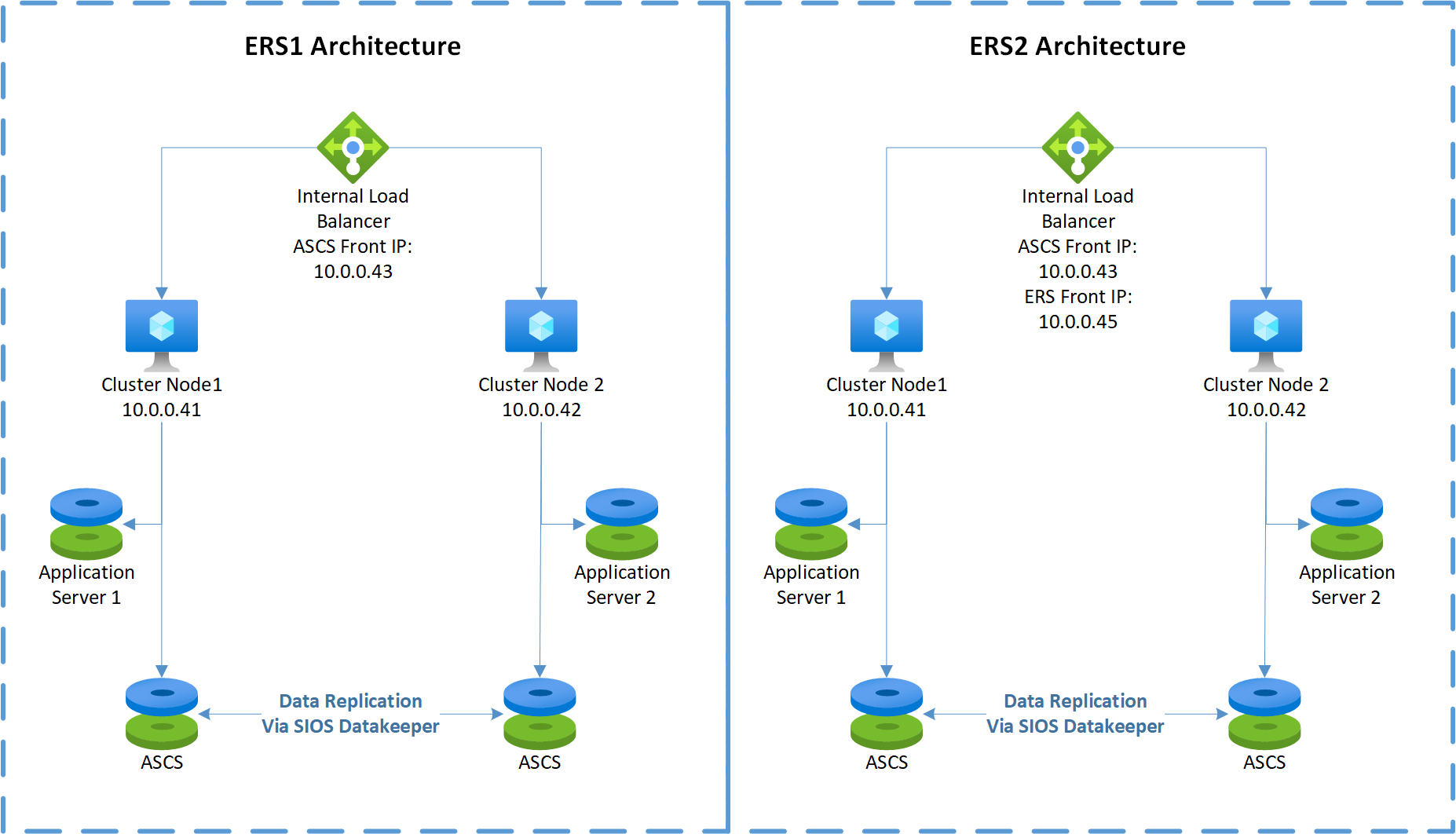
由於 SAP 應用程式伺服器安裝在本機,因此不需要設定任何同步處理。
下圖說明 SQL Server Always On 節點上的 SAP ASCS/SCS 搭配 SIOS DataKeeper 的使用:
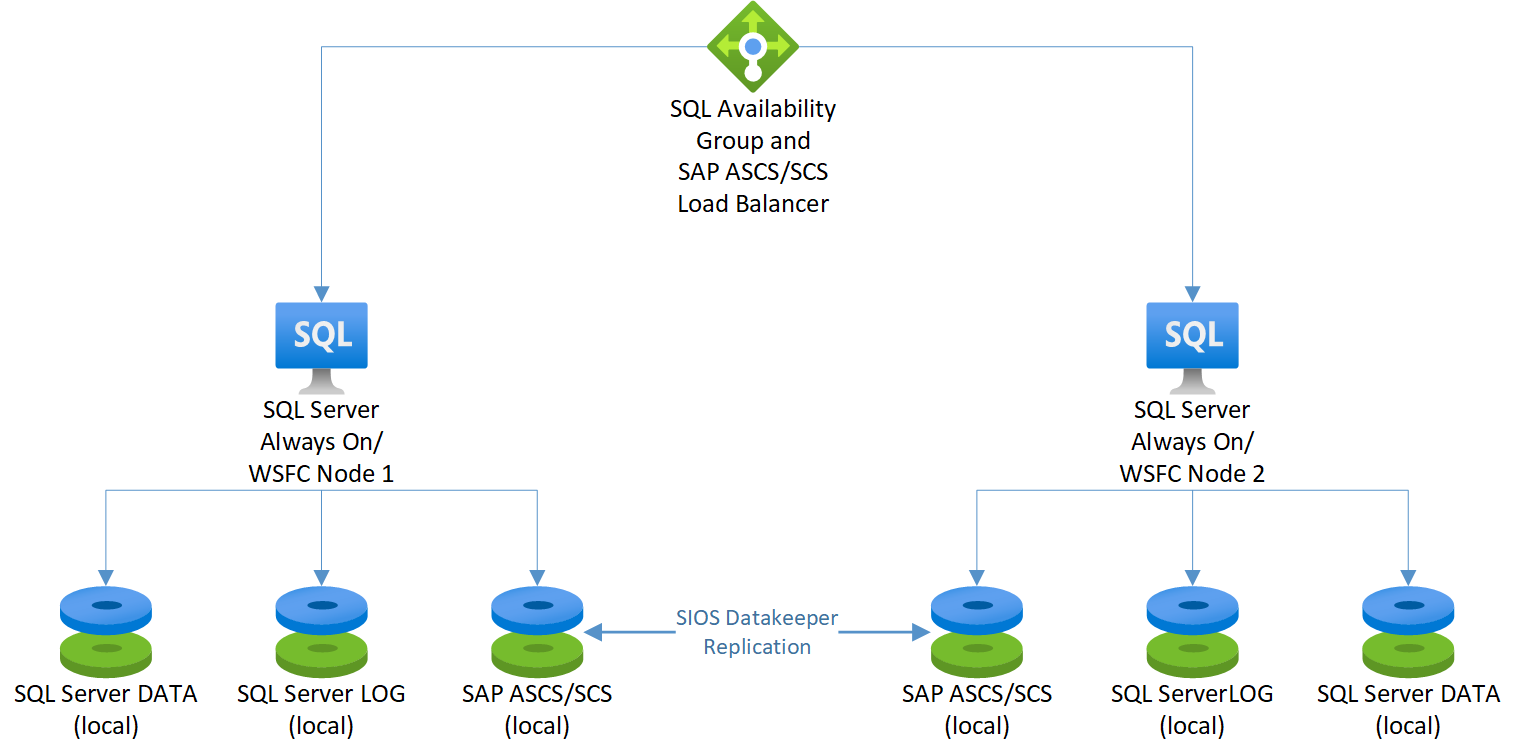
如需其他組態的相關資訊,請參閱下列資源:
使用 Windows 向外延展檔案伺服器的 SQL Server Always On 節點上 SAP ASCS/SCS 的選擇性設定
在 Azure NetApp Files 中使用伺服器訊息區的 SQL Server Always On 節點上 SAP ASCS/SCS 的選擇性設定